Tilpass fonter og typografi
Lær hvordan du endrer fonter, størrelser og tekststiler i karusellene dine
Hvordan endre font, størrelse og justering
Lær hvordan du tilpasser tekstutseendet på tvers av alle slides i karusellen din.
Raske trinn
1. Aktiver tilpassede fonter
- Finn "Bruk tilpassede fonter"-bryteren i tekstinnstillingspanelet
- Klikk for å slå den PÅ
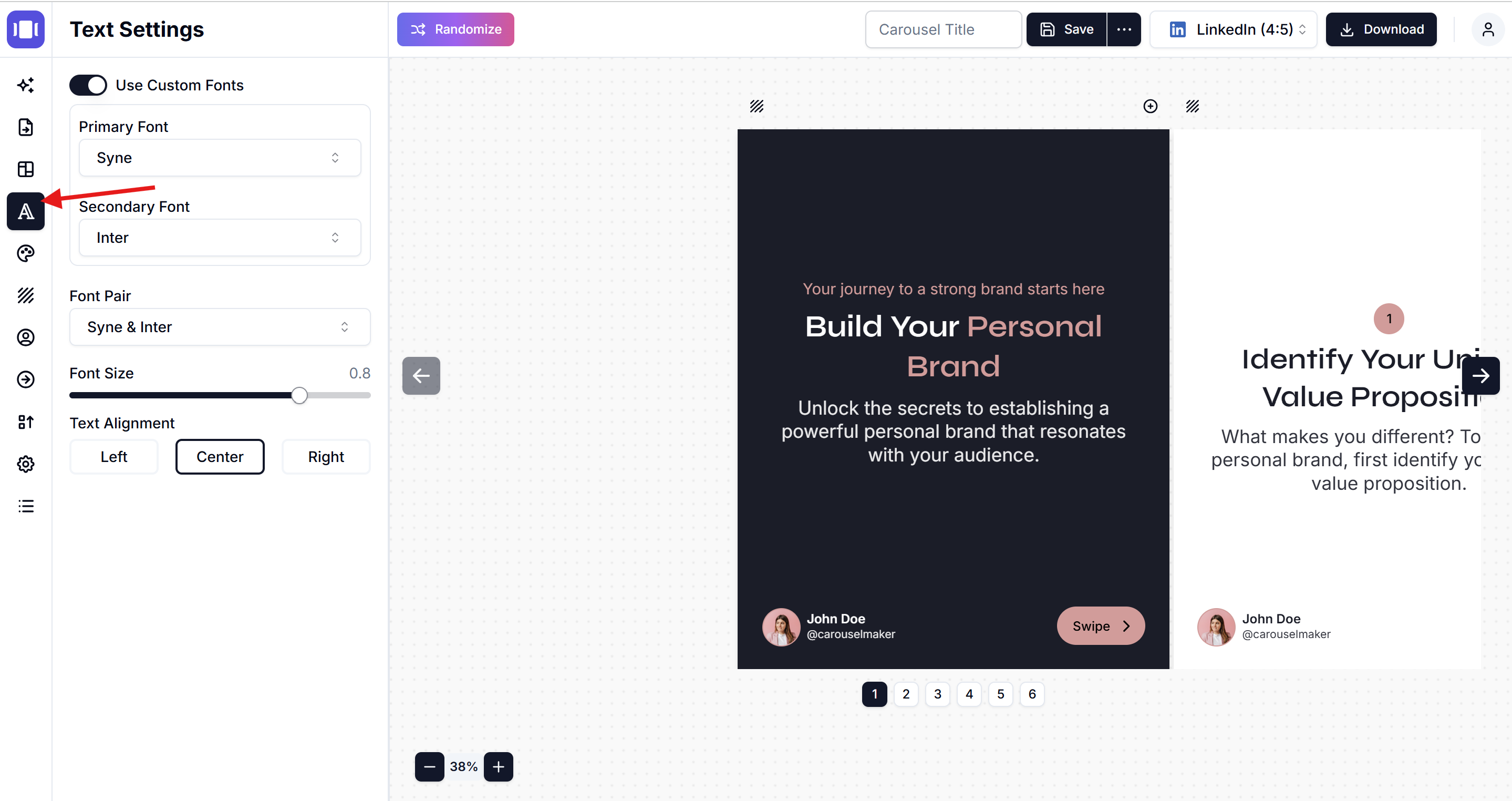
2. Velg fontene dine
Du kan velge fonter på to måter:
Alternativ A: Velg individuelle fonter
- Primær font: Klikk på nedtrekksmenyen og velg hovedfonten din (f.eks. "Cardo")
- Sekundær font: Klikk på nedtrekksmenyen og velg aksentfonten din (f.eks. "Hind")
Alternativ B: Bruk fontpar
- Klikk på "Fontpar"-nedtrekksmenyen (viser gjeldende kombinasjon som "Cardo & Hind")
- Velg fra ferdiglagede fontkombinasjoner som fungerer godt sammen
3. Juster fontstørrelse
- Bruk "Fontstørrelse"-glideren for å gjøre teksten større eller mindre
- Dra glideren til høyre for å øke størrelsen, til venstre for å redusere
4. Sett tekstjustering
Velg hvordan teksten din er posisjonert:
- Venstre: Teksten justeres til venstre side
- Senter: Teksten sentreres i midten
- Høyre: Teksten justeres til høyre side
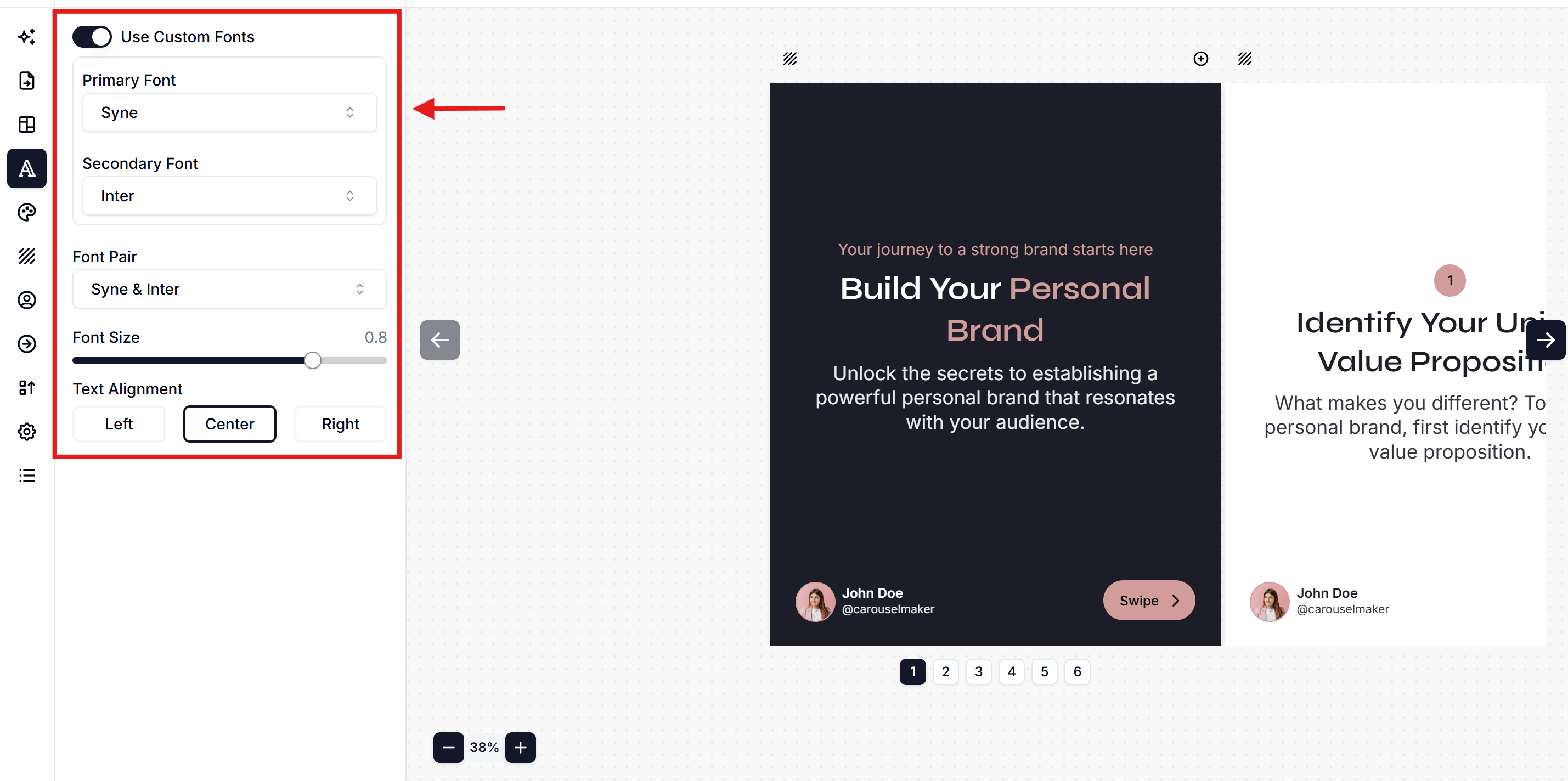
Tips
- Velg fonter som matcher merkestilen din
- Sørg for at teksten er stor nok til å leses lett
- Test forskjellige størrelser for å finne det som fungerer best
Endringene dine gjelder automatisk for alle slides!
Related Articles
Legg til bakgrunnsbilder i karusell-slides: Fullstendig designguide
Lær hvordan du legger til fantastiske bakgrunnsbilder i karusell-slides. Trinn-for-trinn veiledning for tilpasning av slide-bakgrunner med profesjonelle designtips for LinkedIn, Instagram og TikTok-karuseller.
Hvordan legge til bilder i slides
Trinn-for-trinn guide for å legge til og tilpasse bilder i karusell-slidesene dine
Hvordan endre merkevarebygging i Carousel Maker
Fullstendig trinn-for-trinn guide for å endre merkevarebygging i Carousel Maker, inkludert å legge til logoer, tilpasse personlige og bedriftsdetaljer, og sikre merkekonsistens på tvers av karusellene dine.